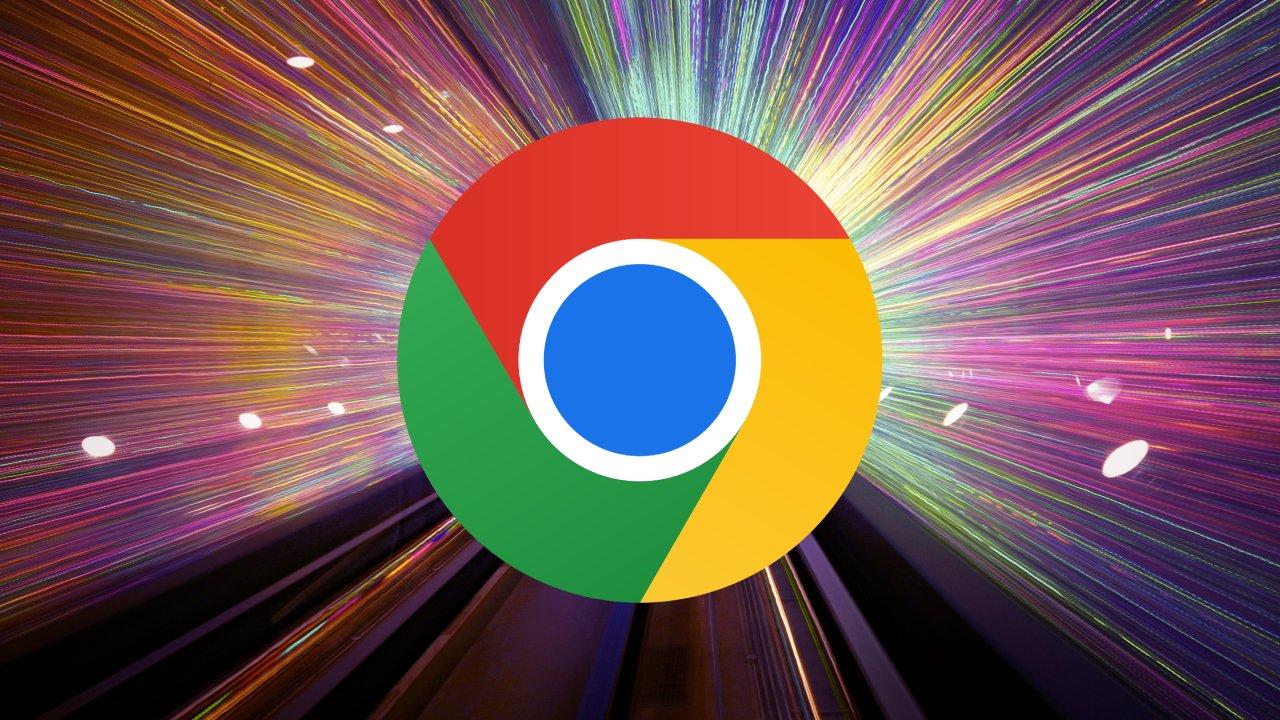Google Chrome es el navegador web más utilizado en todo el mundo. Y no solo en ordenadores, sino también en dispositivos móviles. El programa está en constante actualización, recibiendo mejoras a nivel de rendimiento –en otras áreas-, pero además cuenta con una serie de funciones que pocos usuarios conocen porque Google las mantiene ‘ocultas’. Son los flags de Google Chrome y, entre otras cosas, nos pueden ayudar a acelerar las descargas que llevamos a cabo con el navegador web desde cualquier página web.
Pero empecemos por el principio; Google Chrome es uno de los navegadores web más usados en la actualidad, sino el que más, pues atrae a muchos usuarios gracias a que nos permite buscar más rápido en comparación con otras alternativas.
De hecho, y si en caso de que tuviéramos un ancho de banda bajo, Google Chrome recupera información muy rápidamente, haciendo uso de este ancho de banda limitado, si bien podemos lograr por acelerar la velocidad de las descargas en Google Chrome mediante la adopción de ciertas técnicas, como veremos en las siguientes líneas.
Es así que el navegador web Google Chrome funciona, para las descargas de archivos, exactamente igual que alternativas como Firefox, Safari, Opera y demás. Lleva a cabo las descargas de forma directa, lo que significa que se produce una comunicación entre servidor –la página web- y cliente –nuestro dispositivo-. En programas como uTorrent, y cualquier otro basado en el protocolo BitTorrent, la tecnología empleada es P2P y es completamente distinta, porque es un intercambio ‘entre pares’.
Es decir, que multitud de usuarios conectan en red y se intercambian múltiples partes de un mismo archivo que son descargadas de forma simultánea para que la disponibilidad y la velocidad sean notablemente mayores. Y esto, o algo parecido, lo podemos conseguir con Google Chrome.
Lo cierto, por su parte, es que en ocasiones esa descarga va a ir lenta porque depende del servidor de esa web, lo que hace que poco podamos hacer al respecto, si bien otras veces podemos llevar a cabo algunos cambios de configuración en el sistema que sí mejoran la velocidad.
¿Qué es la paralelización de descargas?
La paralelización de descargas es una técnica –por denominarlo de algún modo- que imita precisamente ese comportamiento de las descargas P2P. Las descargas directas van a seguir siendo en una relación entre dos: servidor y cliente. Sin embargo, la descarga se divide en dos o más partes, siempre que sea posible, y se ejecuta como varias descargas de forma simultánea para que el progreso avance de forma más rápida. Siempre teniendo en cuenta, como es evidente, que la velocidad máxima siempre estará limitada por la capacidad del servidor del que descargamos, la velocidad de Internet y la velocidad de escritura de nuestro disco duro o nuestro SSD, entre algunos otros posibles factores.
Es una opción que, para el beneficio de los usuarios, debería estar activada por defecto en el navegador web Google Chrome. Sin embargo, se trata de una función que la compañía de Mountain View está probando de forma experimental y que, por lo tanto, no se puede activar de forma regular. Para activarla hay que acceder a los flags de Chrome que, como comentábamos anteriormente, son funciones experimentales del navegador web.
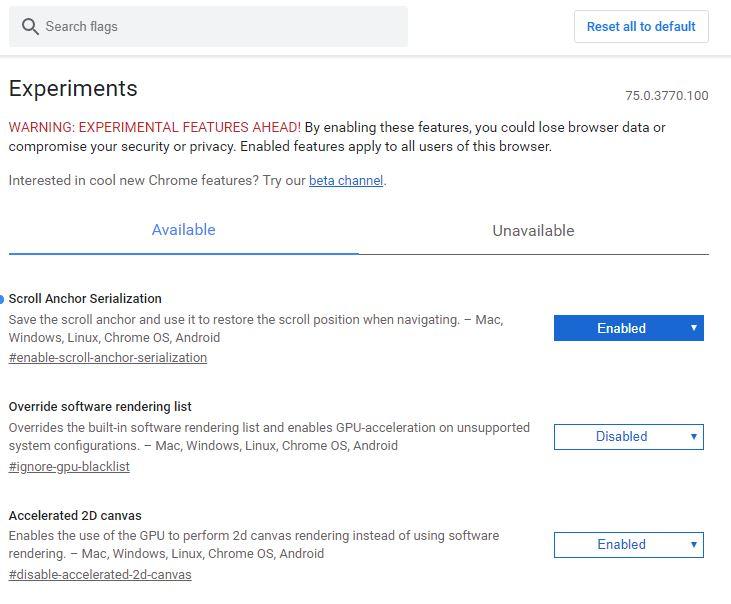
Cómo acelerar las descargas de Google Chrome
Lo que debemos hacer es abrir el navegador web de forma regular, y en la barra de direcciones URL, como si fuéramos a acceder a una página web, escribir chrome://flags/ y pulsar enter. De este modo se abrirá el panel de los flags a los que hacíamos mención anteriormente, con multitud de funciones experimentales que variarán en función de la versión que estemos usando del navegador web, y que podrían variar también según el sistema operativo en el que estemos ejecutando Google Chrome. Sea como fuere, al acceder a este panel vamos a encontrarnos algo muy parecido a lo que se muestra en la captura de pantalla anterior.
Llegados a este punto, utilizaremos el buscador que aparece en la parte más alta y en él escribiremos ‘download’. Al hacerlo deberían aparecernos varias opciones, pero la que nos interesa es ‘Parallel Downloading’, y lo normal es que aparezca con el estado ‘Default’, que es ‘por defecto’, y es desactivado realmente. Justo en este botón es donde tenemos que pulsar para que aparezca un desplegable con todos los ajustes posibles para la función, y tendremos que escoger ‘Enabled’ para que quede activada. Cuando hayamos cambiado su estado a ‘Enabled’, el navegador web nos pedirá que lo reiniciemos para que los cambios surtan efecto.
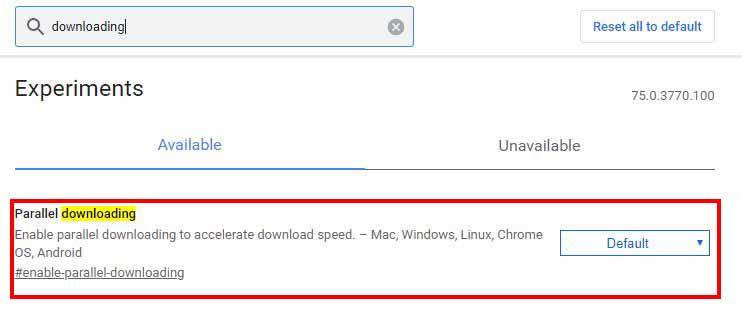 No todos los servidores aceptan la paralelización de descargas, lo que significa que, aunque tengamos configurada esta opción como activada, no siempre nos proporcionará descargas más rápidas en Google Chrome. Sin embargo, para todos aquellos servidores que nos lo permitan, que no son pocos, notaremos que las descargas avanzan notablemente más rápido manteniendo exactamente la misma velocidad de conexión a Internet. Pero si tienes problemas más graves, quizá deberías leer sobre cómo aumentar la velocidad de Internet en Windows 10 o sobre por qué Internet funciona lento.
No todos los servidores aceptan la paralelización de descargas, lo que significa que, aunque tengamos configurada esta opción como activada, no siempre nos proporcionará descargas más rápidas en Google Chrome. Sin embargo, para todos aquellos servidores que nos lo permitan, que no son pocos, notaremos que las descargas avanzan notablemente más rápido manteniendo exactamente la misma velocidad de conexión a Internet. Pero si tienes problemas más graves, quizá deberías leer sobre cómo aumentar la velocidad de Internet en Windows 10 o sobre por qué Internet funciona lento.
Con herramientas de terceros
Además de la propia opción mencionada anteriormente, también es posible recurrir a herramientas de terceros para tratar de acelerar las descargas. En el caso del navegador de Google, podemos encontrar miles de extensiones en la Chrome Web Store que nos permiten añadir funcionalidad extra al navegador.
En este sentido, podemos encontrar la extensión con el nombre Administrador de descargas gratuito para Google Chrome. Un software que como su propio nombre indica, es un administrador de descargas para Chrome y que, además, promete acelerar considerablemente las descargas que realicemos mientras navegamos por Internet.
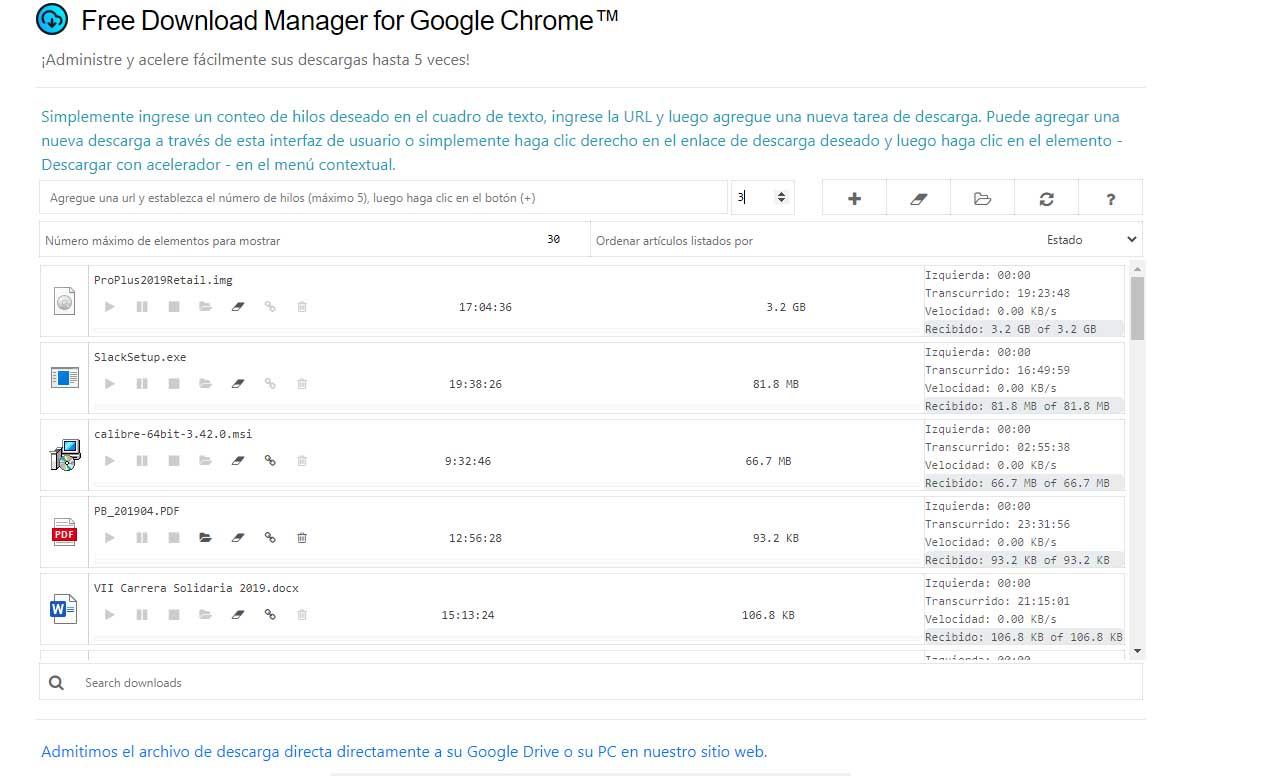
Lo que permite esta extensión es descargar archivos de gran tamaño con tecnología de subprocesos múltiples. Desde las opciones de la herramienta, es posible elegir cuántos hilos queremos usar para cada descarga con un máximo de 5.
Para comenzar a usar la extensión, lo primero que tenemos que hacer es ir a la Chrome Web Store, buscar el software y añadirlo a nuestro navegador. Algo que también podemos hacer directamente desde este enlace. Veremos que la extensión se integra perfectamente en el menú contextual de Google Chrome y nos permite configurar el número de hilos para nuestras descargas y así acelerar los procesos.
Cómo acelerar las cargas
Si en lugar de darle un push a las descargas lo que quieres es acelerar la carga de páginas para tener una navegación más fluida en Chrome también tienes una manera de conseguirlo.
En cualquier caso, existen varias maneras de optimizar Google Chrome para que vaya más rápido. Algunos de los métodos están vinculados a las funciones propias del navegador, mientras que otros se relacionan con los hábitos de navegación del usuario.
Actualiza el navegador
En primer lugar, intenta tener siempre actualizado el navegador a su última versión para poder sacar su máximo rendimiento. Puedes comprobar si lo tienes actualizado en la última versión accediendo a través del icono de menú «…» de la parte superior derecha y después dirigiéndonos a la ruta Ayuda > Información de Google Chrome en el menú.
Se nos abrirá una nueva pestaña en el navegador web y se analizará si existen nuevas actualizaciones de la aplicación. En caso de haberlas se actualizará automáticamente y solo nos quedará reiniciar la aplicación pulsando el botón con ese mismo nombre. Las actualizaciones de Google Chrome corrigen errores detectados en anteriores e introducen mejoras de todo tipo, entre ellas puede estar la posibilidad de que la carga de las páginas web se realice más rápido.
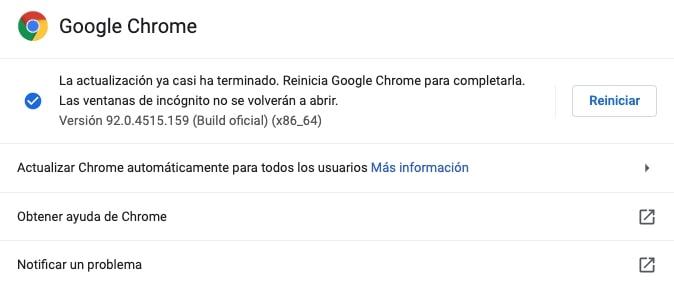
Elimina las extensiones que no usas
También es recomendable que elimines todas las extensiones que ya no utilices, pues éstas actúan en segundo plano y pueden consumir demasiados recursos del sistema, ralentizando así la carga de páginas.
Para deshabilitar y eliminar las extensiones que no utilicemos tenemos que ir al botón de menú con tres puntos en la esquina superior derecha, luego ir al desplegable Más herramientas y pulsar en Extensiones. Así veremos el listado completo de extensiones que tenemos instaladas, podemos probar a desactivarlas con el interruptor que hay en cada una o directamente eliminándolas pulsando en el botón Quitar.
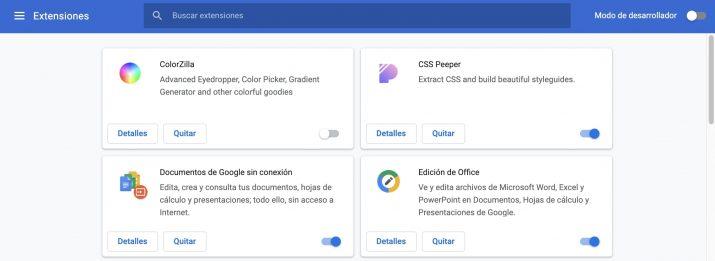
Bloquear la carga de imágenes
Si estas opciones no facilitan la carga puedes optar por otras alternativas más tajantes como bloquear la carga de imágenes. Es verdad que de esta manera el contenido no se va a mostrar de la misma manera, pero si no es importante ver el sitio web sin imágenes puede interesarnos
Para bloquear la carga de imágenes en las páginas web tenemos que ir al botón de menú en la esquina superior derecha y luego a Configuración. Pulsaremos sobre la sección Privacidad y seguridad y después en la subsección Configuración de sitios. En el apartado Contenido pulsaremos en Imágenes. Aquí es donde podremos activar la opción No permitir que los sitios muestren imágenes.
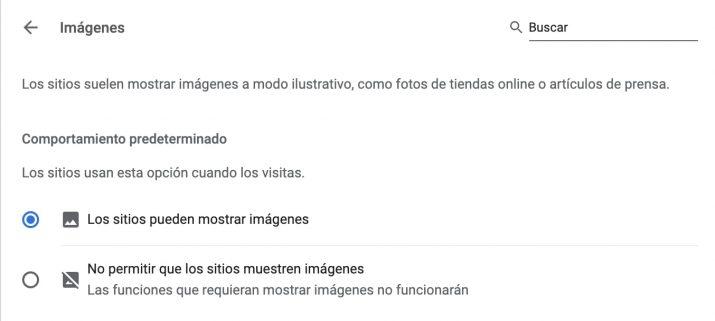
Restablecer Google Chrome
Para restablecer Google Chrome abre una ventana del navegador y haz clic en el botón de menú. Accede a Configuración y en Configuración avanzada, lo despliegas y entra en la sección Restablecer configuración. Pulsa sobre la opción Restaura los valores predeterminados originales de la configuración y por último en el botón Restablecer configuración.
Esta acción lo que hace es restablecer la página de Inicio que tengamos configurada, la página de las pestañas que abrimos, el motor de búsqueda y las posibles pestañas que tuviésemos fijadas. Se deshabilitarán todas las extensiones y se borrarán datos temporales como las cookies, los marcadores, el historial. Eso sí, las contraseñas guardadas permanecerán a salvo.
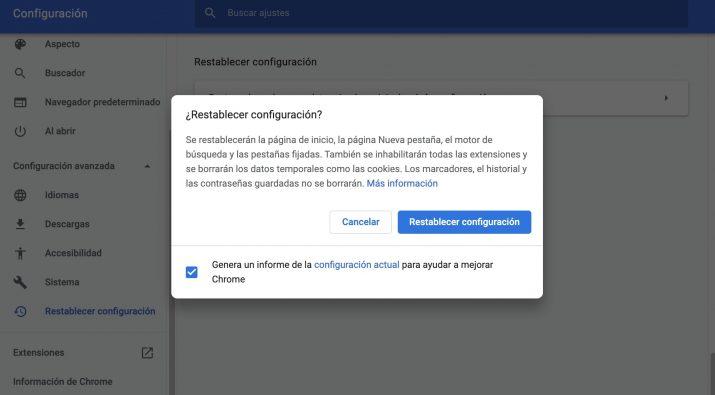
Otras consideraciones para descargar más rápido
Una de las principales recomendaciones para que tus descargas en Google Chrome vayan rápido, debería ser que mientras estén en marcha, no estés utilizando otros programas al mismo tiempo, sobre todo aquellos que consumen mucho ancho de banda, como gestores de descarga, otros navegadores, y mucho menos aplicaciones o portales de vídeo en streaming, música o juegas. Evita también que otros equipos estén conectados a nuestra red, ya que estarán haciendo un uso de nuestra conexión que perjudicará a nuestras descargas, sobre todo cuando nuestra conexión es limitada, como cuando usamos WiFi y la señal es débil, o disponemos de un equipo que no aprovecha todos los megas contratados.
También puedes probar a instalar alguna extensión para Chrome que mejore la velocidad de las descargas. En internet encontrarás muchas soluciones a este respecto. Eso sí, procura obtener estas siempre a través de la tienda oficial de Google, y así te evitarás problemas. Además, ten en cuenta como ya te hemos dicho, que no es bueno cargar de complementos nuestro navegador. Otro consejo es que pruebes a cambiar de servidor de descarga. A veces cuando descargamos un archivo de una web, nos da a elegir entre hacerlo con (por ejemplo), MEGA, MediaFire, etc. Si ves que uno no va bien, puede que esté saturado, así que prueba con el otro.
Velocidad de descarga en navegadores web
En muchas ocasiones se habla del consumo de memoria RAM o de cuánto ralentizan el sistema los navegadores web cuando los usamos con una intensidad media. Si abrimos 50 pestañas a la vez cualquier ordenador lo notaría a la hora de ejecutar los procesos… En PCMag han realizado un estudio sobre la velocidad de varios navegadores web y probablemente nos llevemos más de una sorpresa. Podemos pensar que la carga de una página web es un proceso sencillo que se realiza de igual manera independientemente del navegador, pero no es así.
Esta prueba se ha realizado con múltiples descargas en cada navegador web utilizando un Surface con procesador i5 de 2,4 GHz y 8 GB de memoria RAM y un MacBook Pro i4 de 3,1 GHz y 8 GB de RAM. La puntuación obtenida con el sistema operativo Windows de Surface da como ganador a Google Chrome con Edge y Opera no demasiado lejos y Firefox en última posición.
Si nos fijamos en los resultados del MacBook la cosa cambia. El claro ganador sería Safari, con Google Chrome y Opera en segundo y tercer puesto respectivamente. Edge está en cuarta posición bastante cerca de Opera y Firefox, de nuevo, obtiene los peores resultados en cuanto a velocidad de navegación.
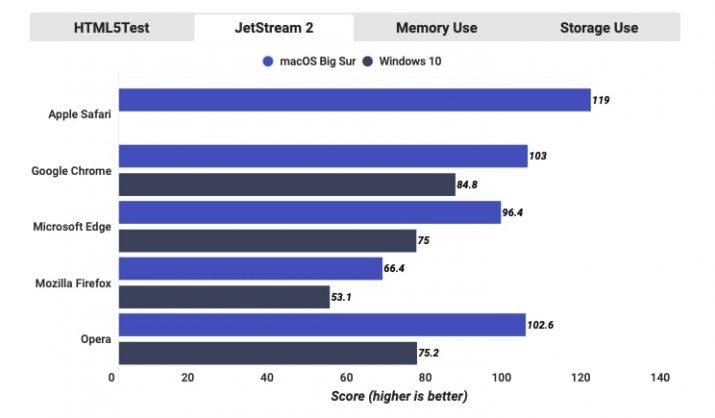
Descargar las imágenes de todas las pestañas abiertas
En el caso de aquellos que usen el navegador de Google como predeterminado, una de las extensiones que podemos instalar para poder descargar las imágenes abiertas en todas las pestañas de Chrome es Save Tabbed Images. Como su propio nombre indica, esta extensión ha sido desarrollada para poder descargar todas las imágenes que tengamos abiertas en las distintas pestañas del navegador.
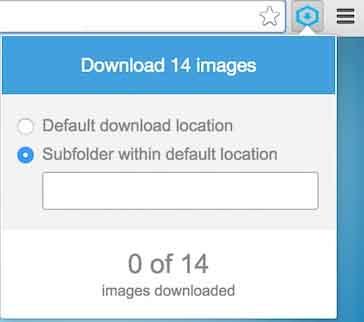
Para ello, lo primero que tenemos que hacer es instalar Save Tabbed Images de forma gratuita en Google Chrome desde este mismo enlace a la Chrome Web Store. Una vez hecho esto, para descargar todas las imágenes abiertas en diferentes pestañas, lo único que tenemos que hacer es hacer clic sobre el icono que se muestra junto a la barra de direcciones y a continuación, elegir la ruta donde queremos descargarlas. En el momento que finalice la descarga, podremos cerrar todas las pestañas con un solo clic.
Suspende las pestañas inactivas
Como decíamos, uno de los grandes problemas de Google Chrome, es el uso de la memoria RAM. Este navegador puede llegar a hacer un uso excesivo de esta memoria. Por tanto, el rendimiento final del navegador puede verse afectado.
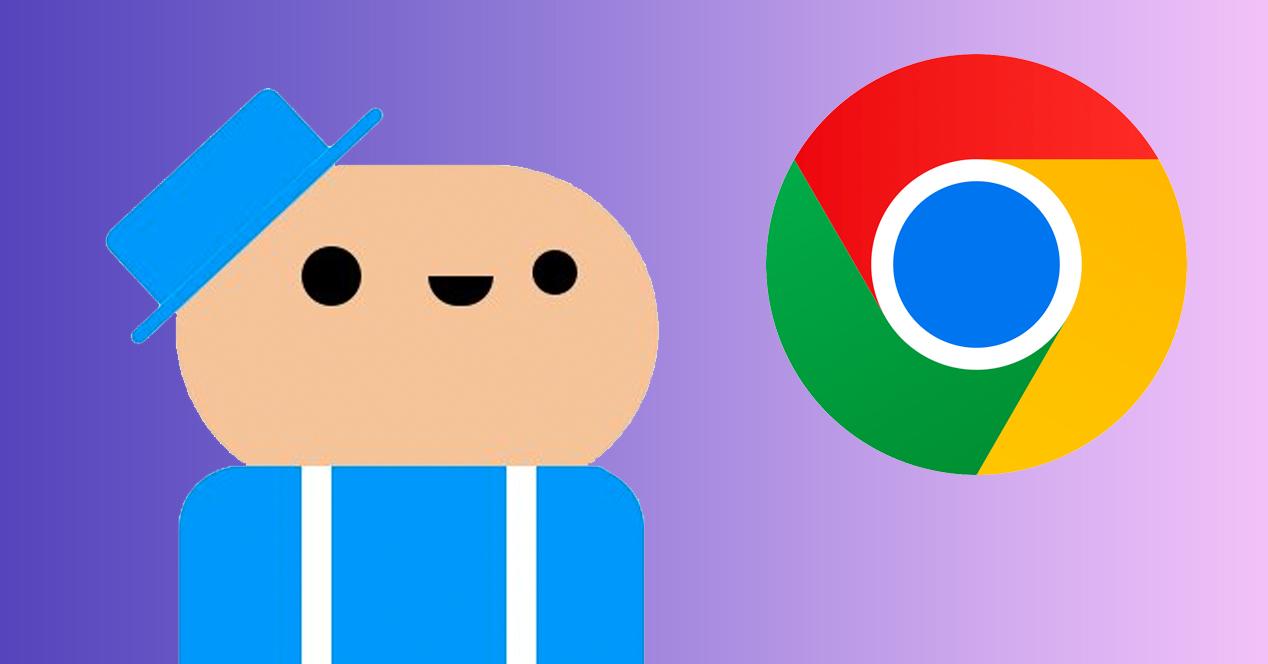
Chrome tiene su propia forma de trabajar con las pestañas inactivas. De hecho, en cierta medida, sí que las suspende para evitar gastar recursos de forma absurda. No obstante, existen algunas extensiones que sirven precisamente para forzar esa suspensión. La idea es que puedas establecer el tiempo que pasa desde que una pestaña es usada hasta que se suspende donde, además de ayudarnos a ser más productivos y a organizar mejor el contenido que visitamos, también es una manera ideal de ofrecer una mayor velocidad en este tipo de usos.
También resulta interesante marcar al navegador los dominios que no queremos que se suspendan nunca, así como funcionalidades extra. Este tipo de addons te ayudarán especialmente si usas muchas pestañas mientras usas Google Chrome, y no tienes un ordenador con mucha memoria RAM.
- Tab Suspender: según sus desarrolladores, con este software puedes ahorrar hasta un 80% de memoria RAM. Es una extensión sencilla, y puedes usarla tanto a mano, como estableciendo una serie de parámetros. También tiene habilitada una función de cierre automático de pestañas inactivas.
- Tiny Suspender: es una extensión bastante sencilla enfocada también a la productividad y el ahorro de recursos en nuestro ordenador. Sirve para hibernar pestañas que no estamos usando para ahorrar recursos de CPU y RAM. Su punto fuerte es que puede detectar las pestañas que están emitiendo audio, que quedarán excluidas de la suspensión.
- The Great Suspender: durante mucho tiempo, esta extensión fue la mejor con diferencia. Por desgracia, sus desarrolladores vendieron el proyecto, y los que lo adquirieron lo usaron para distribuir malware. No obstante, como la extensión era de código abierto, todavía existen forks de este programa previos a la venta. Algunas de estas alternativas están en la propia Google Chrome Store, y han seguido su desarrollo por otro lado. The Great Suspender tiene multitud de funcionalidades para acelerar la carga del navegador y que el uso del mismo no se vea afectado por el número de pestañas abiertas. Una de las mejores funciones que incluye es la captura de pantalla. Gracias a esa implementación, puedes desplazarte por distintas pestañas inactivas, viendo justo lo que tenías abierto justo antes de hibernar la pestaña en cuestión. De este modo, no gastarás recursos de forma innecesaria.
Cambia el servidor DNS
Si sigues teniendo problemas en las descargas, una de las alternativas para mejorar la conexión de tu navegador Google Chrome es estableciendo un DNS seguro que te proporciona el propio programa en el menú de Configuración. Con esta función llegarás a elevar significativamente la velocidad de descarga y notarás un empleo de mayor número de megas para esos archivos que se quedan atascados al iniciar dicho proceso.
Para ello, simplemente tendrás que dirigirte a los tres puntitos que aparecen en la parte derecha superior de la pantalla del navegador web y buscar la opción Configuración. En el menú que tienes a tu izquierda, deberás seleccionar la pestaña de Privacidad y seguridad. Acto seguido, pulsa en Seguridad y después deslízate hasta encontrar Usar DNS seguro. Verás que está marcado por defecto que se está usando nuestro proveedor actual, así que lo que hay que hacer es marcar la casilla de Personalizado y elegir de entre todas las opciones la que figura como Cloudflare (1.1.1.1), un servidor que aumentará notablemente el rendimiento de Internet al mismo tiempo que podrás seguir navegando y descargando datos de forma mucho más segura.
Cancelar aplicaciones en segundo plano
Por último, y no menos importante, tu navegador puede llegar a sufrir tirones en las descargas debido a que se están ejecutando aplicaciones de Google Chrome en segundo plano, de tal manera que, en muchas ocasiones, imposibilita la ejecución y proceso de descarga de los archivos. Para deshabilitar esta opción, es tan fácil como dirigirte al menú Configuración de Google Chrome haciendo clic en los tres puntitos que se encuentra en la parte derecha superior de la pantalla y acceder al submenú Sistema. Una vez allí, lo único que tendrás que hacer es desmarcar o pulsar sobre la casilla Seguir ejecutando aplicaciones en segundo plano al cerrar Google Chrome, que se suele encontrar por defecto activada.